Cómo quemar un disco de DVD con subtítulos
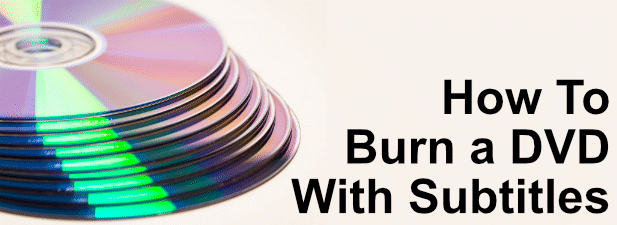
- 3732
- 946
- Sta. Enrique Santiago
En la era de la nube y el almacenamiento de flash USB portátil, almacenar videos en DVD puede parecer un poco desactualizado. Pero es posible que lo estés mirando desde un ángulo equivocado. Los DVD todavía ofrecen una buena manera de almacenar contenido que rara vez usa a largo plazo. A diferencia del almacenamiento flash, hay una posibilidad mucho menor de que sus archivos se corrompan.
Lo mismo se aplica a sus archivos multimedia. Si tiene muchas películas caseras o está buscando quemar copias de su propia colección de DVD, es posible que desee quemar ese disco con subtítulos. Puede grabar un disco de DVD en cualquier plataforma, siempre que tenga una unidad de DVD capaz de escribir en DVD, así como un DVD-R o DVD-RW DISC.
Tabla de contenido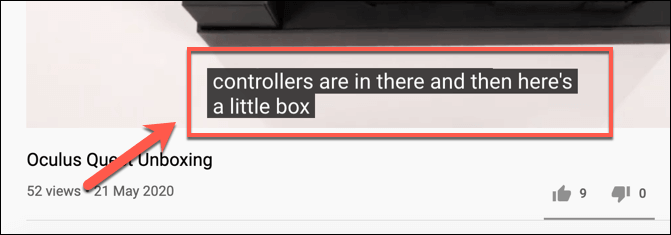
Puede probar la precisión de los subtítulos cargando el archivo de subtítulo en VLC para verificarlo funciona. Si lo hace, puede proceder a quemar el DVD con los subtítulos adjuntos.
Agregar subtítulos a videos
Para la mayoría de los usuarios, la mejor plataforma para crear archivos multimedia con pistas de subtítulos es usar handbrake, un transcodificador de video de código abierto. Puede usar HandBrake para RIP DVD, pero también puede usarlo para agregar pistas de subtítulos a archivos multimedia en formatos de archivos de video como MP4 y MKV.
Luego puede guardarlo como un archivo o, en este caso, grabarlo como un nuevo DVD utilizando un software de quema de DVD de terceros.
- Descargue e instale el frasco de mano en su PC o Mac de Windows/Linux para comenzar. Cargue su archivo multimedia o DVD existente presionando el Fuente abierta botón. Handbrake escaneará los medios, cargando opciones preestablecidas apropiadas según el contenido existente. Puede editar estas configuraciones si desea convertir su contenido multimedia a otro formato.
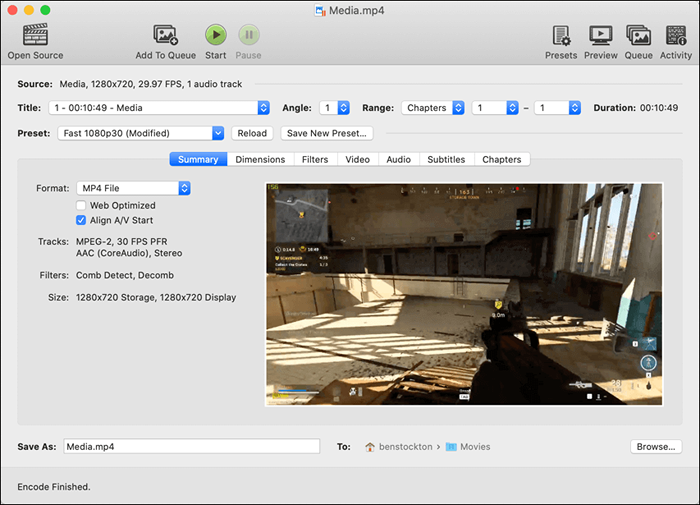
- Suponiendo que su configuración de medios de arbitraje sea correcta, presione el Subtítulos pestaña. Esto le permite agregar subtítulos a su contenido multimedia. Para hacer esto, presione Pistas> Agregar subtítulos externos Track.
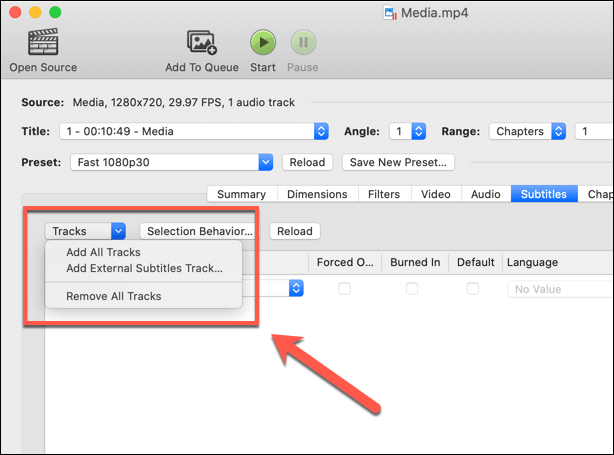
- Localice y agregue la pista de subtítulo para sus medios e inserte. La pista del subtítulo aparecerá en la lista de subtítulos. Puede establecer el idioma correcto para esta pista de subtítulo debajo del Idioma columna.
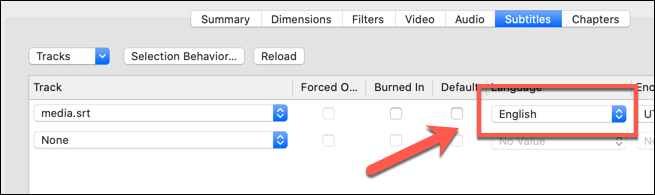
- Si su contenido multimedia tiene varios idiomas, presione el Forzado sólo casilla de verificación junto a su pista de subtítulo. Esto asegurará que aparezcan subtítulos para las secciones del video donde se usa otro idioma.
- Por defecto, la pista de subtítulos se desactivará cuando toque su DVD. Si desea cambiar esto para que sus subtítulos estén encendidos y visibles durante la reproducción, presione el Por defecto caja. Si bien aparecerán automáticamente, puede deshabilitar esto en su reproductor multimedia durante la reproducción.
- Si desea obligar a los subtítulos a aparecer a través de su video (sin la opción de deshabilitarlo), presione el Quemado en caja.
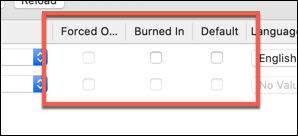
- Para obtener la máxima compatibilidad con reproductores de DVD independientes más antiguos, deberá cambiar su tipo de codificador de video a MPEG-2. Puedes hacer esto desde el Video pestaña.
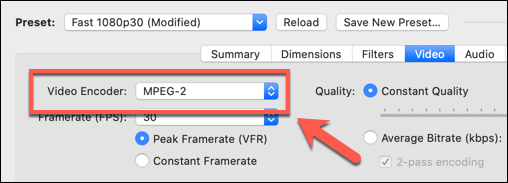
- Una vez que su pista de subtítulo se haya agregado a su contenido multimedia, configure su nombre de archivo en el Guardar como caja, luego presione Agregar a la cola> inicio de cola.
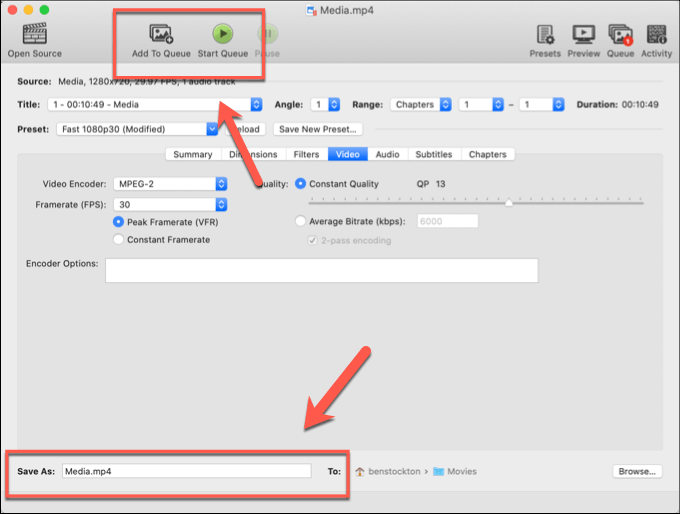
Quemar un DVD con subtítulos
Una vez que tenga un archivo de video con una pista de subtítulos adecuada, puede grabarlo en DVD. Existe varios software de quema de DVD de terceros para hacer esto, pero las mejores opciones son imgburn en Windows y se queman en macOS.
Desafortunadamente, El sitio web oficial de IMGBURN ahora ejecuta un instalador respaldado por Adware para usuarios de Windows. Esto no es raro. Encontrará adware similar incluido con la mayoría de los dvd de quema de DVD disponible para los usuarios de Windows. Afortunadamente, puede descargar una copia sin este adware incluida en el sitio web de Majorgeeks.
- Vale la pena verificar que su pista de subtítulo se haya agregado correctamente a su archivo multimedia antes de grabar el DVD. Para hacer esto, abra VLC y presione Archivo> Abrir archivo. Una vez que el archivo de medios se ha cargado, puede habilitar subtítulos presionando Video> Subtitle Track (o Subtítulos> Subtitle Track en otras plataformas) y seleccione una de las pistas de subtítulos disponibles.
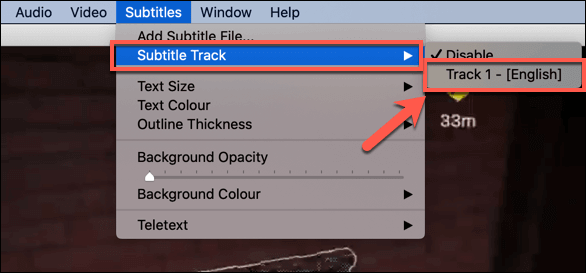
- Suponiendo que el archivo de video esté listo, puede grabar el DVD en Windows cargando imgburn y presionando el Graba las carpetas de archivos en el disco opción.
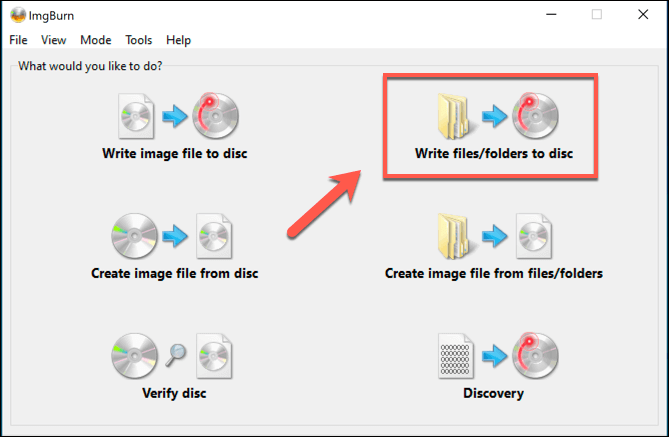
- presione el Explorar un archivo Botón en la pantalla IMGBURN para localizar su archivo multimedia. Esto lo cargará en la lista de quemaduras. Tendrás que cambiar a la Opción menú y configure el sistema de archivos en ISO9660 + UDF.
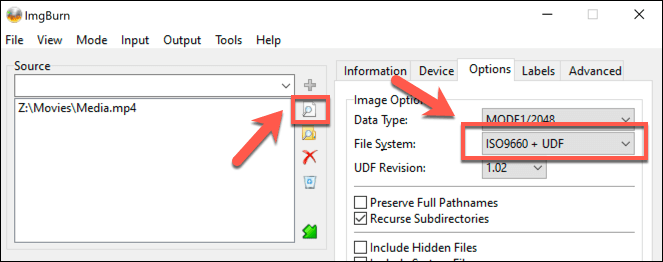
- En el Etiquetas pestaña, agregue un nombre para su DVD debajo del ISO9660 y Udf secciones.
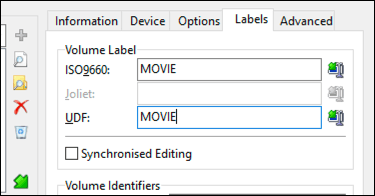
- Bajo Dispositivo, Establecer la velocidad de escritura en 4x Para garantizar un proceso de quemadura suave. presione el Quemar botón para comenzar el proceso de quemaduras, luego DE ACUERDO para confirmar.
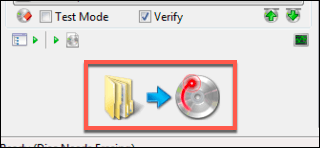
- Para quemar el DVD en macOS, la carga de carga y presione el Video pestaña, luego seleccione Video de DVD o Divx Desde el menú desplegable. Una vez que esté listo para cargar su archivo, presione Archivo> Abrir Para cargarlo.
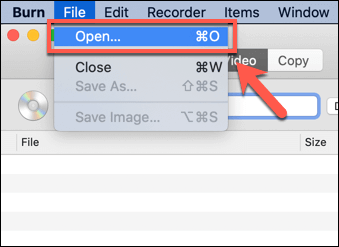
- Puede agregar una etiqueta a su DVD reemplazando el Intitulado texto a una etiqueta de su elección. Una vez que esté listo para grabar el archivo en DVD, presione el Quemar botón para iniciar el proceso.
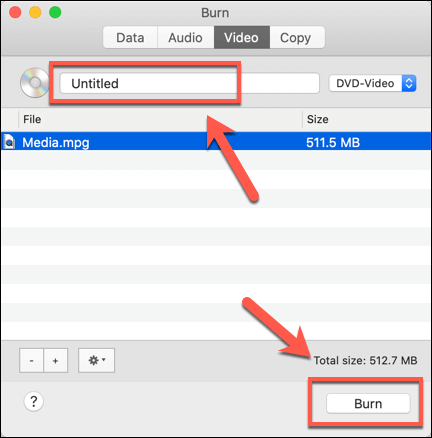
Jugando tu nuevo DVD con subtítulos
Con su DVD creado correctamente, debería poder jugarlo en su PC, Mac o en dispositivos de medios independientes (dependiendo de las capacidades de ese dispositivo). Al quemar un DVD con subtítulos, ha creado contenido de video que puede ser mejor entendido por diferentes audiencias.
Como hemos mencionado, esta puede ser una buena manera de disfrutar de películas de idiomas extranjeros, especialmente si está tratando de desarrollar sus propias habilidades lingüísticas, así como de agregar contexto a las películas caseras. Por supuesto, solo puede hacer esto si su unidad de DVD funciona correctamente, así que asegúrese de verificar que la unidad esté limpia y funcione correctamente primero.

